
Métode 1: Menu aplikasi (Windows 10)
Dina windows 10 Aya aplikasi "parameter", dimana ampir sadaya setelan kanggo sistem operasi anu dikumpulkeun. Éta ogé ngandungjal pangseng ngagaduhan program anu ngadeg, anu bakal milarian anu teu perlu sareng miceun éta kucara jumlah usaha minimum. Sadaya komponén vissrosoft C ++ ka handap ditampilkeun nyalira, ku kituna unggal sacara manual bakal kedah uninstall.
- Buka menu Start sareng klik di ikon gear pikeun angkat "parameter".
- Pirang Aya blok "aplikasi" di ditu sareng klik kana tombol mouse kénca.
- Gulung ka daptar (Sadaya barang anu abjad), Pilih bungkusan C ++ tur pilih anu anjeun hoyong pupus.
- Saatos ngaklik, lcm bakal muncul tombol Hapus, anu anjeun hoyong dianggo.
- Clessstall bakal dimimitian Langsung sareng jandela sareng jandela bakal muncul dina layar, anu sacara otomatis ditutup dina tungtung prosés.
- Sakali jandela halir, ngalangkungan jalan sateuacana, lakukeun waé kalayan bungkusan sésana pikeun mupus.

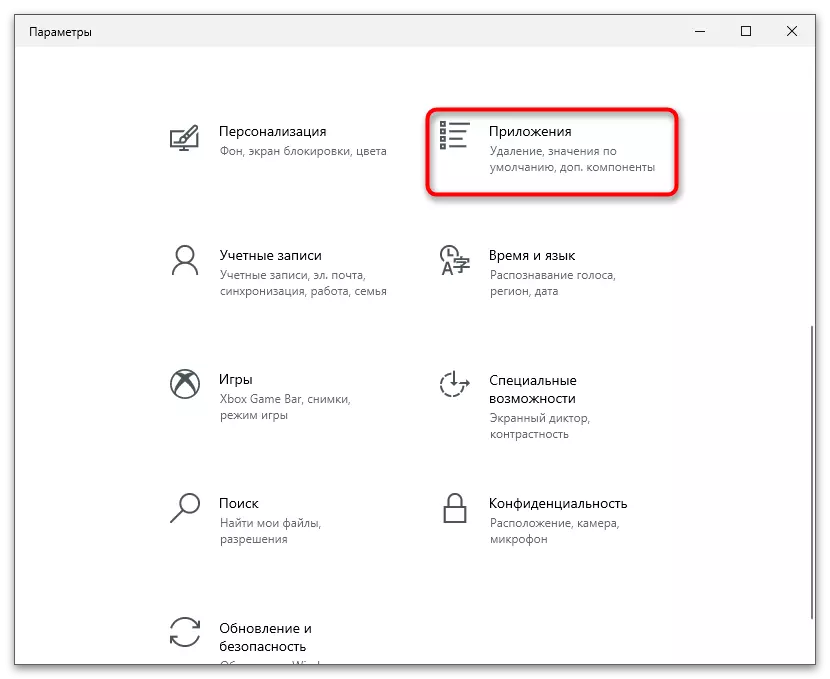
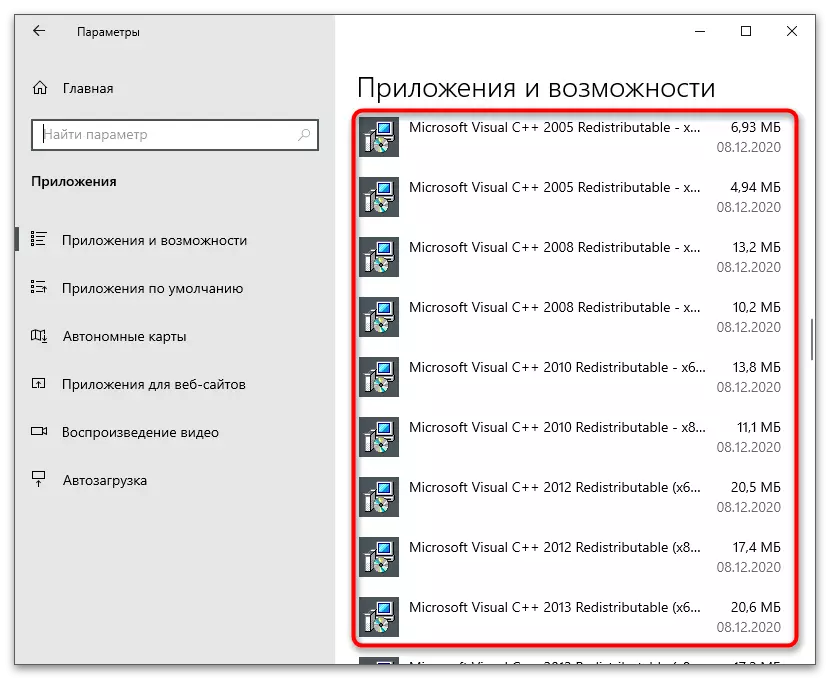
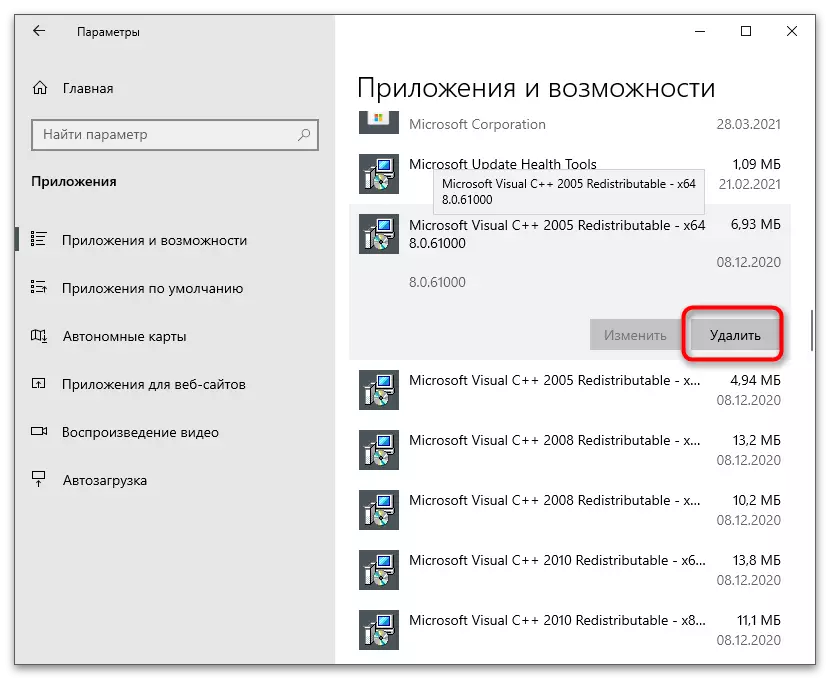


Saatos ngahapus sadaya komponén, nya disarankeun pikeun ngarobih deui komputer. Ieu bakal ngomean sagala parameter sareng ngantep anjeun tiasa pasang deui Visual C ++ atanapi ngalaksanakeun lampiran anu sanés pikeun uninstall.
Métode 2: "Panel kontrol" (universal)
Pektor anu dianggap di luhur cocog kanggo windows 10, sareng Windows 7 atanapi 8 pangguna kedah ngagunakeun panel biasa "kanggo fungsi" sakitar kirang langkung ku prinsip anu sami.
- Upami anjeun boga "puluhan" sareng ogé milih metoda ieu, milari "panel kontrol" ngalangkungan "Start". Dina Windows 7, transisi ka aplikasi ieu dipasihkeun ku ngaklik in na kana jandela na menu anu leres dina ménu Start.
- Dina jandela anyar, panggilkeun parameter ku nami "program sareng komponén".
- Daptar sareng sadayana perangkat lunak anu dipasang ditembongkeun, diantara anu Microsoft Visoft C.+ Versi anu badé milarian versi anu anjeun pikahoyong.
- Saatos klik garis, peringatan ngahijina di tingali dimana pikeun klik "Leres" sareng ngantosan prosés pikeun ngalengkepan.
- Sakapeung visual C ++ komponén anu masang sapertos pembarakan, ku kituna dina jandela anu sami anjeun tiasa di lebet "ningali permiraan anu dipasang".
- Pariksa daptar program anu sayogi sareng milari nami komponén ditimbang-timbang dina nami anjeun. Hapus apdét dina cara standar sareng balikan deui komputer (dina henteuna pembaruan sareng nami-hijina, langkung saé henteu ngahapus naon waé anu henteu ngaganggu integrabilitas sistem operasi na.





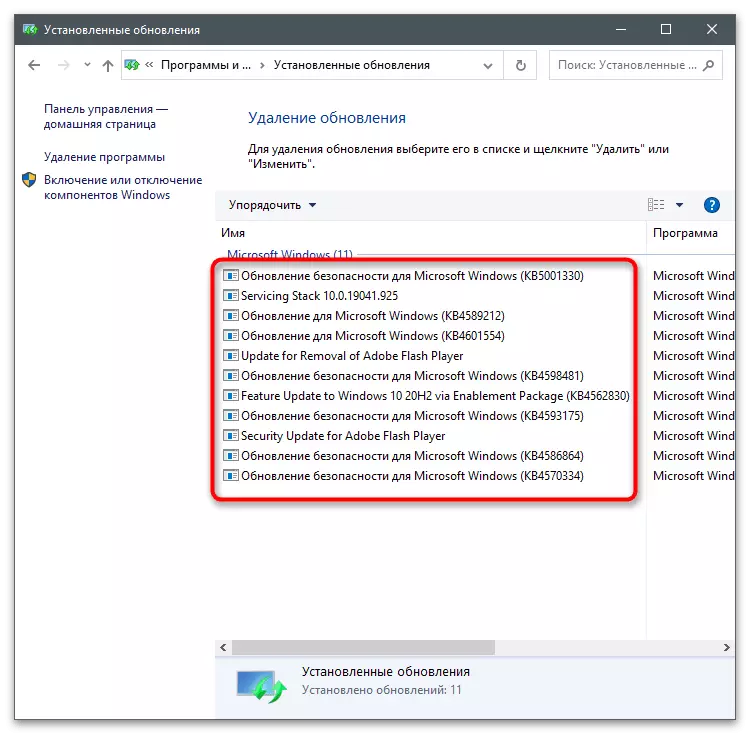
Métode 3: Visual C ++ Runtime Stoper (Sadaya-in-A
Métode ngagunakeun Program Paméran nyauran Visual C ++ ESSTIME cocog ngan ukur upami anjeun dihapus ku komponén supados langkung reburan sistem operasi. Intina software ieu ngan ukur yén sadaya minangka versi pustemberana mimiti dihapus, teras otomatis nyalira anu leres.
Unduh Visual C ++ RaStime: Sadaya-In-Hiji) tina situs web resmi
- Anggo kakait di luhur pikeun dina halaman program, ti mana sareng ngundeur file éksekusi eksekutif.
- Rununah dinya, ngadameurkeun garis "Line" Jandéla sareng baca pesen tina pamekar. Pencét Y Upami Anjeun hoyong ngabalikan deui komputer sateuacan ngamimitian pamasangan, mastikeun prosedur anu ditangtoskeun. Saatos logging deui kana sistem, ngamimitian file anu tiasa dieksekusi ieu sareng dina jandela anu sami, pencét kuring teu malire reboot sareng teraskeun.
- Prosés ngaleupaskeun visual C + ++ anu dipasang dipasang dina PC mimiti dimimitian, teras otomatis Serihkeun sadaya versi-versi-sanés anu bakal lumangsung. Turutan pesen dina jandéla konsol sareng nutup kana parantos réngsé operasi.


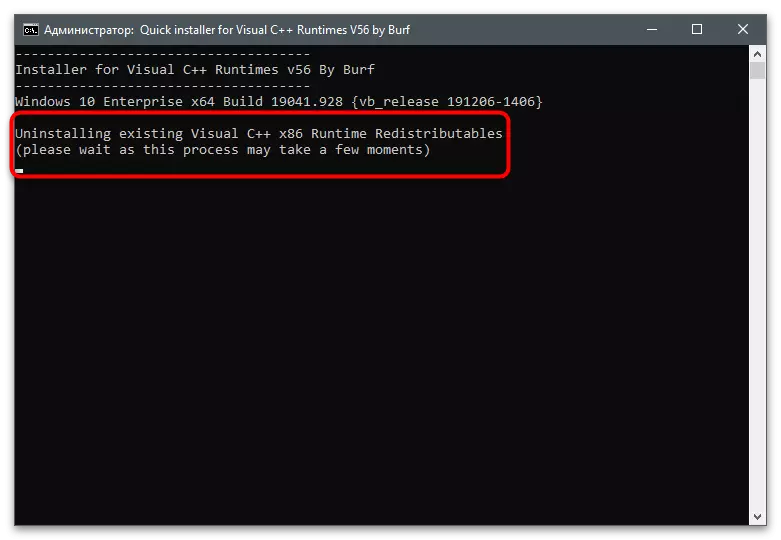
Métode 4: Program pikeun ngaleupaskeun program
Aya perangkat lunak khusus anu dirancang pikeun ngaleupaskeun program anu aya dina PC. Kauntunganna nyaéta laun otomatis file sesa sareng kamampuan pikeun ngabantur sababaraha komponén. Upami file anu teu perlu saatos uninstall versi versi C ++ Tong kedah tetep, maka teras-terasan anu serentak tina sadaya pustaka tiasa kapaké. Pertimbangkeun metoda ieu dina conto tina aplikasi Uninstaler iIn énggal.
- Pencét tombol pikeun maca tinimbangan lengkep dina iobit uninstaller sareng ngundeur vérsi panganyarna dina komputer anjeun. Saatos diluncurkeun, angkat ka "Sadaya program" Bagian.
- Serem Alat sadayana visual C ++, anu mana anu anjeun hoyong nyingkirkeun.
- Teras nganggo tombol héjo sareng "uninstall" prasasti ".
- Dina jandela anyar, mastikeun ngahapus. Anjeun tiasa pre-nyiptakeun titik pamulihan upami anjeun henteu yakin dina lampah anjeun.
- Ngareptieun lengkep panyabutan unggal komponén sareng kéngingkeun pesen anu pakait, saatos anjeun tiasa nutup ikatan uninstaller uninstaller sareng balikan deui PC.





Aya solusi gratis sanés pikeun mupus program naon waé dina komputer. Henteu sadayana di antarana ngawingetkeun anjeun ngahapus sababaraha komponén sakaligus, tapi aranjeunna damel langkung ageung sakedik sakumaha anu saéng anu ditingalikeun.
Maca deui: Program pikeun ngaleupaskeun program
